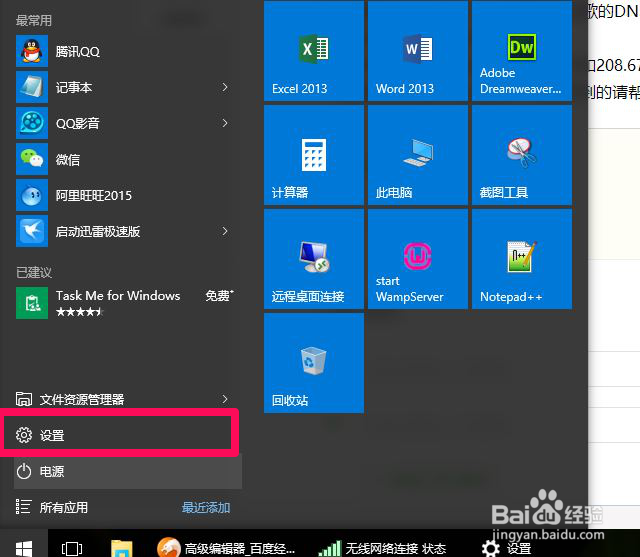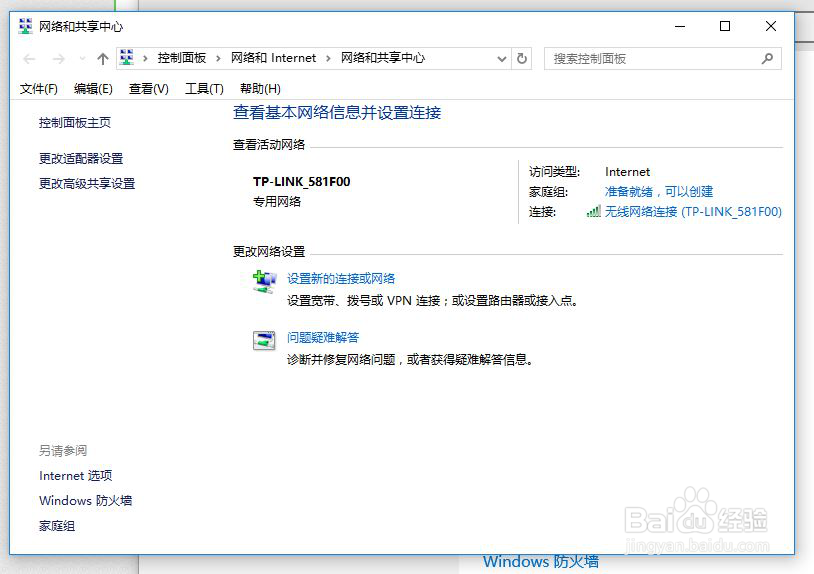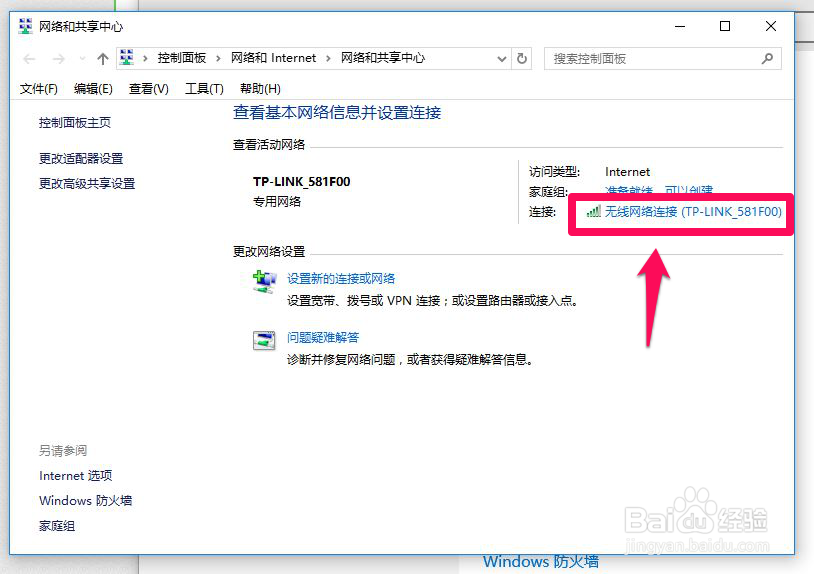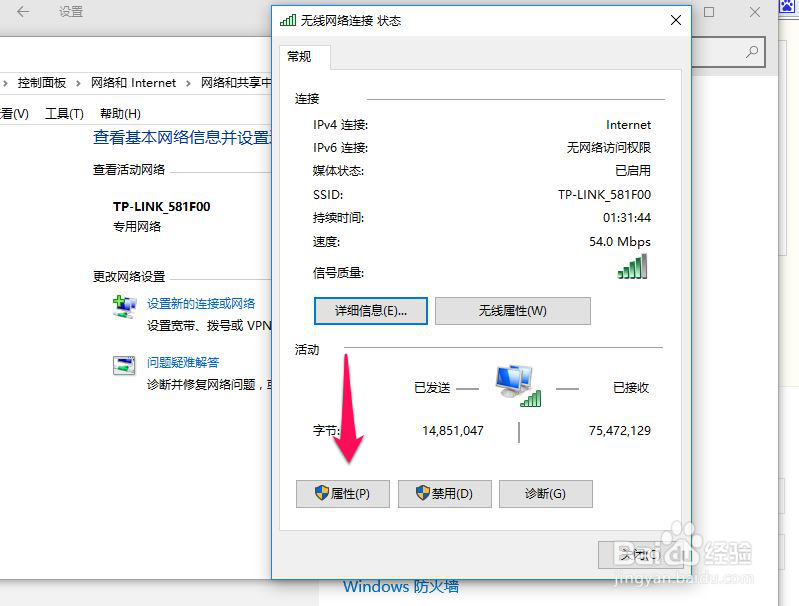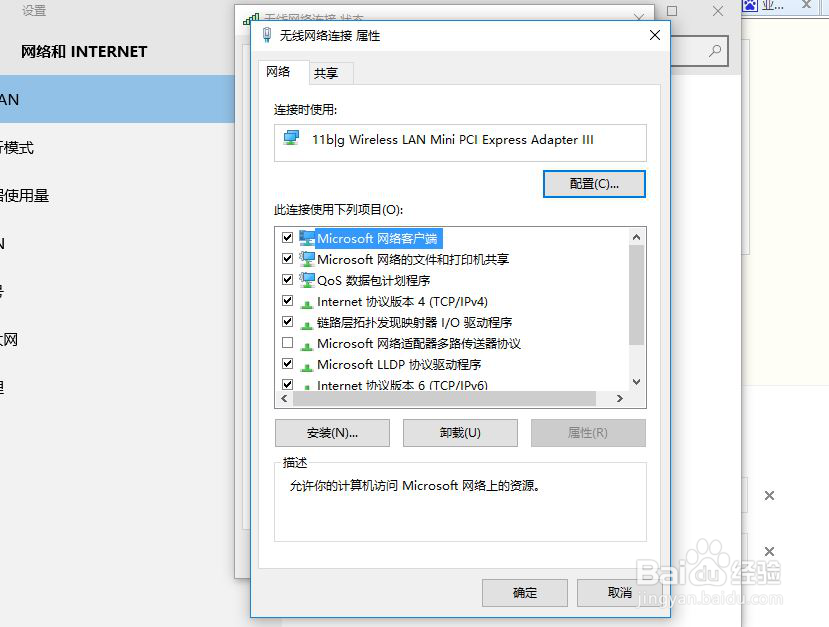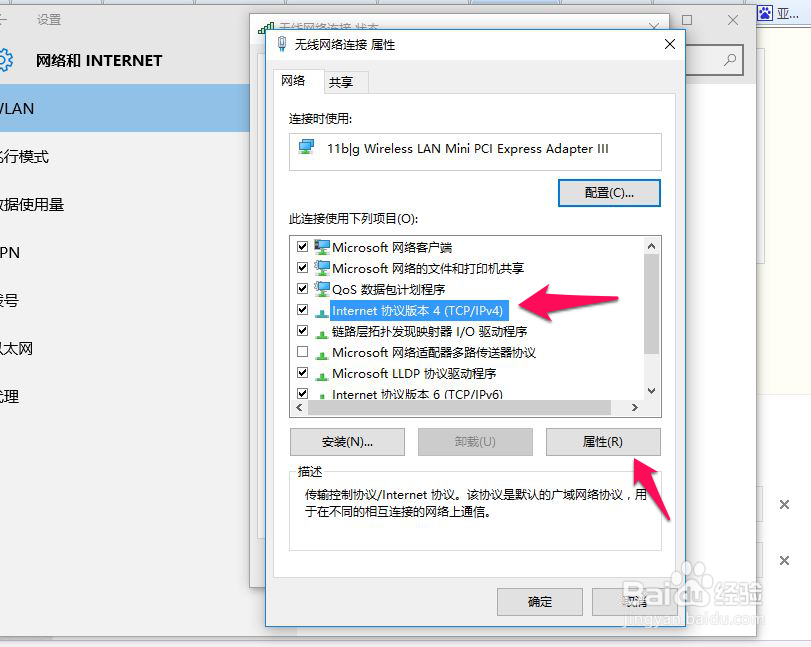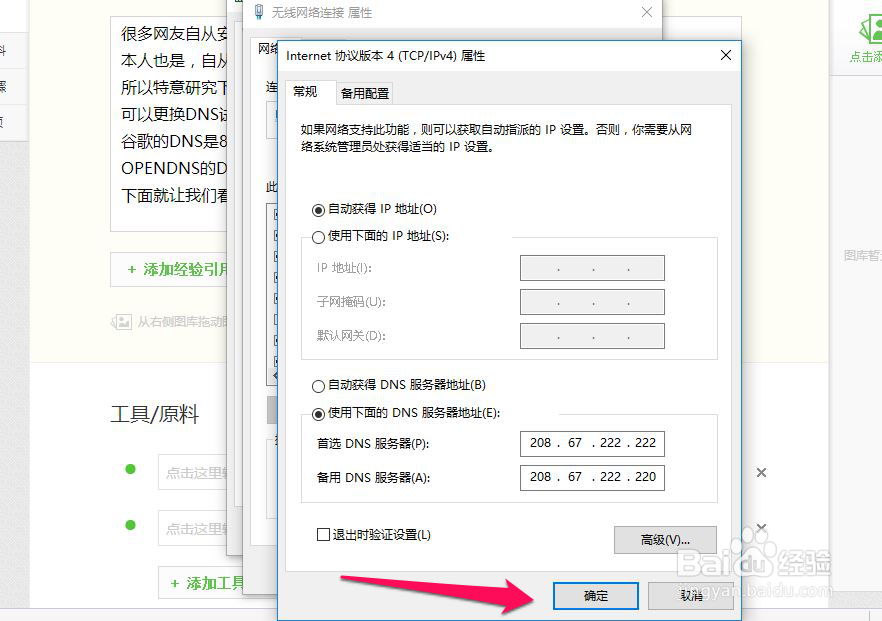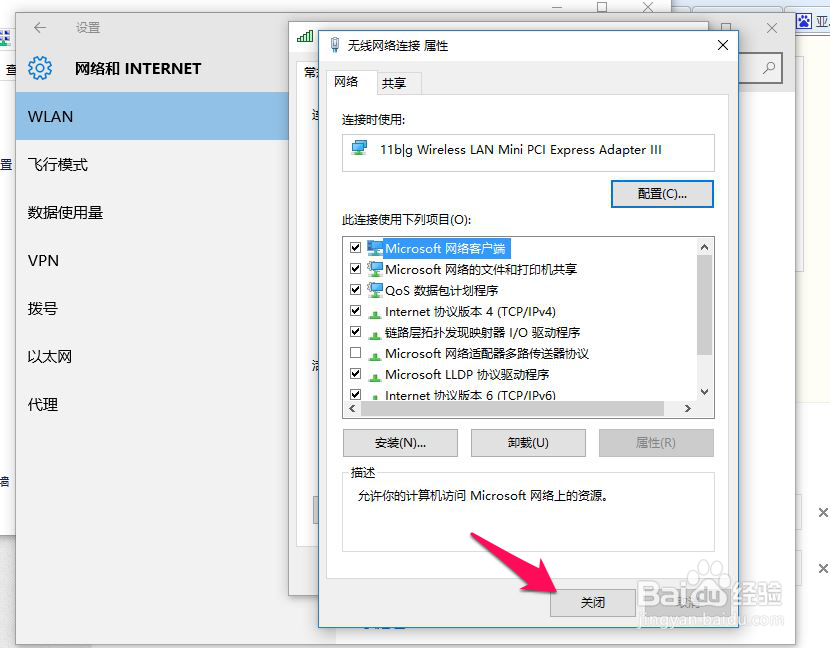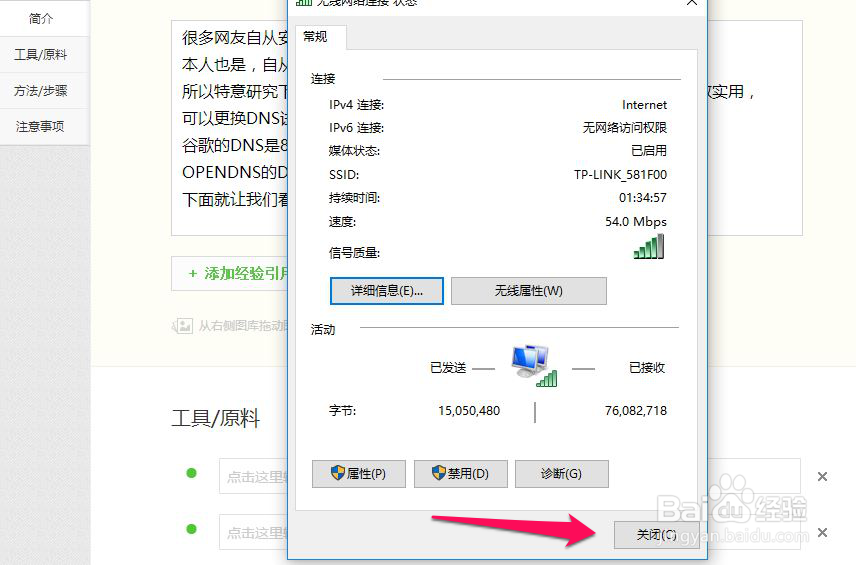怎么解决移动的宽带和光纤不能打开网页的方法
1、桌面左下角找到windows开始并鼠标单击,如图所示
2、点击后后弹出菜单,找到设置,并点击设置,如图所示
3、点击设置后,会弹出设置菜单,然后找到网络和Internet并点击,如图所示
4、点击网络和Internet后,会进入如下界面,找到并点击网络和共享中心,如图所示
5、点击网络和共享中心后,会进入如下界面,如图所示
6、之后会看到现在所用的网络,已无线网络连接为例并点击,如图所示
7、点击无线网络连接后悔弹出窗口,找到属性并点击如图所示
8、点击属性后,会弹出如下窗口,如图所示
9、找到选择Interner协议4钱砀渝测(TCP/IPV4),然后点击Interner协议4(TCP/IPV4)的属性,如图所示
10、此时会弹出Interner协议4(TCP/IPV4)的属性页面,接下来就是需要更改DNS了,如图所示
11、在Interner协议(TCP/IP)的属性页里,不要选择自动获取DNS,改为“使用下面的DNS服务器地址”,以OPENDNS的DNS为例,首选DNS服务器和备用DNS服务器分别滤鲇魍童设置为208.67.222.222和208.67.220.220,如图所示
12、填好后点击确定,如图所示
13、接着点击关闭,如图所示
14、接着继续点击关闭,然后大功告成,如图所示
声明:本网站引用、摘录或转载内容仅供网站访问者交流或参考,不代表本站立场,如存在版权或非法内容,请联系站长删除,联系邮箱:site.kefu@qq.com。
阅读量:69
阅读量:34
阅读量:70
阅读量:63
阅读量:60